android中RecyclerView增强版的ListView的多种用法
自Android 5.0之后,谷歌公司推出了RecylerView控件,RecylerView,我想看到一个新名词后大部分人会首先发出一个疑问,recylerview是什么?为什么会有recylerview也就是说recylerview的优点是什么?recylerview怎么用?接下来就对这几个问题来一起讨论一下recylerview.
通过本篇博客,你将学到以下知识点
①RecyclerView与ListView相比它的优点
②RecyclerView的初步用法
③RecyclerView增加分隔线
④RecyclerView更改分隔线的样式
⑤RecyclerView的Adapter的用法
⑥RecyclerView.Adapter中刷新的几个方法的对比
⑦给RecyclerView增加条目点击事件
1.RecyclerView是什么?
RecylerView是support-v7包中的新组件,是一个强大的滑动组件,与经典的ListView相比,同样拥有item回收复用的功能,这一点从它的名字recylerview即回收view也可以看出。看到这也许有人会问,不是已经有ListView了吗,为什么还要RecylerView呢?这就牵扯到第二个问题了。
2.RecyclerView的优点是什么?
根据官方的介绍RecylerView是ListView的升级版,既然如此那RecylerView必然有它的优点,现就RecylerView相对于ListView的优点罗列如下:
①RecylerView封装了viewholder的回收复用,也就是说RecylerView标准化了ViewHolder,编写Adapter面向的是ViewHolder而不再是View了,复用的 逻辑被封装了,写起来更加简单。
②提供了一种插拔式的体验,高度的解耦,异常的灵活,针对一个Item的显示RecylerView专门抽取出了相应的类,来控制Item的显示,使其的扩展性非常强。例如:你想控制横向或者纵向滑动列表效果可以通过LinearLayoutManager这个类来进行控制(与GridView效果对应的是GridLayoutManager,与瀑布流对应的还有StaggeredGridLayoutManager等),也就是说RecylerView不再拘泥于ListView的线性展示方式,它也可以实现GridView的效果等多种效果。你想控制Item的分隔线,可以通过继承RecylerView的ItemDecoration这个类,然后针对自己的业务需求去抒写代码。
③可以控制Item增删的动画,可以通过ItemAnimator这个类进行控制,当然针对增删的动画,RecylerView有其自己默认的实现。
RecyclerView 是一个增强版的ListView,不仅可以实现和ListView同样的效果,还优化了ListView中存在的各种不足之处
ResyslerView 能够实现横向滚动,这是ListView所不能实现的
目前官方更加推荐使用RecyclerView.
1.实现垂直方向的滚动
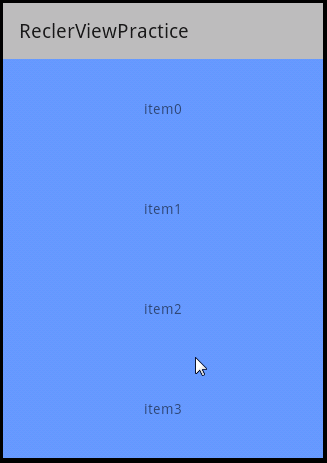
在 dependencies 中添加库的引用
dependencies {
compile fileTree(dir: 'libs', include: ['*.jar'])
testCompile 'junit:junit:4.12'
compile 'com.android.support:appcompat-v7:24.2.0'
compile 'com.android.support:recyclerview-v7:24.2.1'
}
添加布局文件:
<?xml version="1.0" encoding="utf-8"?> <LinearLayout xmlns:android="http://schemas.android.com/apk/res/android" android:layout_width="match_parent" android:layout_height="match_parent"> <android.support.v7.widget.RecyclerView android:id="@+id/recycler_view" android:layout_width="match_parent" android:layout_height="match_parent"> </android.support.v7.widget.RecyclerView> </LinearLayout>
创建RecyclerView 适配器 BookBaseAdapter ,这个类继承 RecyclerView.Adapter 并将泛型指定为 BookBaseAdapter.ViewHolder
其中ViewHolder是我们在 BookBaseAdapter 中定义的一个内部类:代码如下:
public class BookBaseAdapter extends RecyclerView.Adapter<BookBaseAdapter.ViewHolder>{
private List<Book> mBookList;
static class ViewHolder extends RecyclerView.ViewHolder{
ImageView bookImage;
TextView bookname;
public ViewHolder(View view) {
super(view);
bookImage = (ImageView) view.findViewById(R.id.book_iamge);
bookname = (TextView) view.findViewById(R.id.book_name);
}
}
public BookBaseAdapter(List<Book> mBookList) {
this.mBookList = mBookList;
}
<span style="white-space:pre;"> </span>//加载item 的布局 创建ViewHolder实例
@Override
public ViewHolder onCreateViewHolder(ViewGroup parent, int viewType) {
View view = LayoutInflater.from(parent.getContext()).inflate(R.layout.book,parent,false);
ViewHolder holder = new ViewHolder(view);
return holder;
}
<span style="white-space:pre;"> </span>//对RecyclerView子项数据进行赋值
@Override
public void onBindViewHolder(ViewHolder holder, int position) {
Book book = mBookList.get(position);
holder.bookname.setText(book.getName());
holder.bookImage.setImageResource(book.getImageId());
}
<span style="white-space:pre;"> </span>//返回子项个数
@Override
public int getItemCount() {
return mBookList.size();
}
}MainActivity调用:
public class MainActivity extends AppCompatActivity {
private List<Book> mlsit = new ArrayList<Book>();
@Override
protected void onCreate(Bundle savedInstanceState) {
super.onCreate(savedInstanceState);
setContentView(R.layout.activity_main);
//初始化List数据
initBook();
//初始化RecyclerView
RecyclerView recyslerview = (RecyclerView) findViewById(R.id.recycler_view);
//创建LinearLayoutManager 对象 这里使用 <span style="font-family:'Source Code Pro';">LinearLayoutManager 是线性布局的意思</span>
LinearLayoutManager layoutmanager = new LinearLayoutManager(this);
//设置RecyclerView 布局
recyslerview.setLayoutManager(layoutmanager);
//设置Adapter
BookBaseAdapter adapter = new BookBaseAdapter(mlsit);
recyslerview.setAdapter(adapter);
}
private void initBook(){
for (int i = 0; i < 10; i++) {
Book book01 = new Book("Book"+i,R.drawable.icon01);
mlsit.add(book01);
Book book02 = new Book("Book"+i,R.drawable.icon02);
mlsit.add(book02);
Book book03 = new Book("Book"+i,R.drawable.icon03);
mlsit.add(book03);
}
}
}
main_layout布局:
<?xml version="1.0" encoding="utf-8"?> <LinearLayout xmlns:android="http://schemas.android.com/apk/res/android" android:layout_width="match_parent" android:layout_height="match_parent"> <android.support.v7.widget.RecyclerView android:id="@+id/recycler_view" android:layout_width="match_parent" android:layout_height="match_parent"> </android.support.v7.widget.RecyclerView> </LinearLayout>
item布局:
<?xml version="1.0" encoding="utf-8"?> <LinearLayout xmlns:android="http://schemas.android.com/apk/res/android" android:layout_width="match_parent" android:layout_height="wrap_content" android:orientation="horizontal"> <ImageView android:id="@+id/book_iamge" android:layout_width="wrap_content" android:layout_height="wrap_content"/> <TextView android:id="@+id/book_name" android:layout_width="match_parent" android:layout_height="wrap_content"/> </LinearLayout>
此处省略Book对象的相关源码。如上就可以实现和ListView一样的效果。
2.实现横向滚动
对垂直布局中的代码做小修改:
onCreat方法中添加setOrientation()方法来设置布局的排列方向
layoutmanager.setOrientation(LinearLayoutManager.HORIZONTAL);
@Override
protected void onCreate(Bundle savedInstanceState) {
super.onCreate(savedInstanceState);
setContentView(R.layout.activity_main);
//初始化List数据
initBook();
//初始化RecyclerView
RecyclerView recyslerview = (RecyclerView) findViewById(R.id.recycler_view);
//创建LinearLayoutManager 对象
LinearLayoutManager layoutmanager = new LinearLayoutManager(this);
layoutmanager.setOrientation(LinearLayoutManager.HORIZONTAL);
//设置RecyclerView 布局
recyslerview.setLayoutManager(layoutmanager);
//设置Adapter
BookBaseAdapter adapter = new BookBaseAdapter(mlsit);
recyslerview.setAdapter(adapter);
}
修改一下item的布局:
<?xml version="1.0" encoding="utf-8"?> <LinearLayout xmlns:android="http://schemas.android.com/apk/res/android" android:layout_width="150dp" android:layout_height="wrap_content" android:orientation="vertical"> <ImageView android:id="@+id/book_iamge" android:layout_width="wrap_content" android:layout_height="wrap_content" android:layout_gravity="center_horizontal"/> <TextView android:id="@+id/book_name" android:layout_width="match_parent" android:layout_height="wrap_content" android:layout_marginTop="10dp" android:layout_gravity="center_horizontal"/> </LinearLayout>
运行程序就可以发现我们实现了横向的滚动效果
3.瀑布流布局
RecyclerView除了LinearLayoutManager 之外,还提供了GridlayoutManager和StaggeredGridlayoutManager这两种内置的布局排列方式
GridlayoutManager可以用于实现网格布局
StaggeredGridlayoutManager可以用于实现瀑布流布局,
这里我们来实现一下炫酷的瀑布流布局:
修改item.xml的布局
<?xml version="1.0" encoding="utf-8"?> <LinearLayout xmlns:android="http://schemas.android.com/apk/res/android" android:layout_width="match_parent" android:layout_height="wrap_content" android:layout_margin="5dp" android:orientation="vertical"> <ImageView android:id="@+id/book_iamge" android:layout_width="wrap_content" android:layout_height="wrap_content" android:layout_gravity="center_horizontal"/> <TextView android:id="@+id/book_name" android:layout_width="wrap_content" android:layout_height="wrap_content" android:layout_marginTop="5dp" android:layout_gravity="left"/> </LinearLayout>
onCreat方法:
@Override
protected void onCreate(Bundle savedInstanceState) {
super.onCreate(savedInstanceState);
setContentView(R.layout.activity_main);
//初始化List数据
initBook();
//初始化RecyclerView
RecyclerView recyslerview = (RecyclerView) findViewById(R.id.recycler_view);
//创建LinearLayoutManager 对象
/*
* 第一个参数表示布局的列数
* 第二个参数表示布局的方向,这里我们传入StaggeredGridLayoutManager.VERTICAL,表示布局纵向排列
*/
StaggeredGridLayoutManager layoutmanager = new StaggeredGridLayoutManager(3,StaggeredGridLayoutManager.VERTICAL);
//设置RecyclerView 布局
recyslerview.setLayoutManager(layoutmanager);
//设置Adapter
BookBaseAdapter adapter = new BookBaseAdapter(mlsit);
recyslerview.setAdapter(adapter);
}
仅仅修改一行代码,就可以成功的实现瀑布流的布局效果
给RecyclerView的Item添加点击事件
Item的点击事件RecyclerView监听事件处理在ListView使用的时候,该控件给我们提供一个onItemClickListener监听器,这样当我们点击Item的时候,会回调相关的方法,以便我们方便处理Item点击事件。对于RecyclerView来讲,非常可惜的是,该控件没有给我们提供这样的内置监听器方法,不过我们可以进行改造实现,可以这样实现Item的点击事件的监听,在我们的adapter中增加这两个方法
public interface OnItemClickListener{
void onClick( int position);
void onLongClick( int position);
}
public void setOnItemClickListener(OnItemClickListener onItemClickListener {
this. mOnItemClickListener=onItemClickListener;
}然后onBindViewHolder方法要做如下更改
@Override
public void onBindViewHolder(MyViewHolder holder, final int position) {
holder. tv.setText( mDatas.get(position));
if( mOnItemClickListener!= null){
holder. itemView.setOnClickListener( new OnClickListener() {
@Override
public void onClick(View v) {
mOnItemClickListener.onClick(position);
}
});
holder. itemView.setOnLongClickListener( new OnLongClickListener() {
@Override
public boolean onLongClick(View v) {
mOnItemClickListener.onLongClick(position);
return false;
}
});
}
}
在MainAcitivity中增加
recycleAdapter.setOnItemClickListener(new OnItemClickListener() {
@Override
public void onLongClick(int position) {
Toast.makeText(MainActivity.this,"onLongClick事件 您点击了第:"+position+"个Item",0).show();
}
@Override
public void onClick(int position) {
Toast.makeText(MainActivity.this,"onClick事件 您点击了第:"+position+"个Item",0).show();
}
});如对本文有疑问,请提交到交流论坛,广大热心网友会为你解答!! 点击进入论坛

